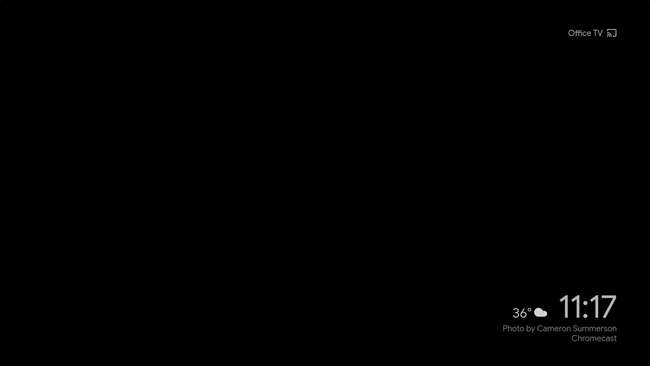Chromecast do Google é um excelente pequeno dispositivo de streaming que oferece uma maneira fácil e econômica de transferir conteúdo da pequena para a grande tela. O fato é que, quando você não está usando, ele pode usar mais de 15 GB de dados todos os meses apenas ocioso. Essa é uma quantidade bastante significativa para qualquer pessoa em uma conexão medida.
Por que isso acontece?
"Por quê?" é naturalmente a primeira pergunta que a maioria das pessoas tem quando se trata de todo esse uso de dados. O problema pode ser resumido em uma palavra: Cenários.
RELACIONADOS: Como personalizar o pano de fundo do seu Chromecast para mostrar fotos personalizadas, notícias e muito mais
Você conhece aquelas lindas imagens que aparecem na tela quando o Chromecast está ocioso? Esses são chamados de Backdrops. São imagens de alta resolução que seu Chromecast baixa a cada 30 segundos ou mais, que podem realmente mastigar seus dados conforme os dias se transformam em semanas e semanas em meses. É incrível o quanto ele pode usar, na verdade - mais de 15 GB em alguns casos (dependendo de suas configurações e outros enfeites).
Enquanto você pode personalizar facilmente as configurações do Pano de fundo , não é tão fácil desativar todas as opções que fazem o Chromecast parar de consumir dados em segundo plano - para isso, você precisará de uma solução alternativa.
Opção um: use uma porta USB na TV para ligar o Chromecast
Ao usar a fonte de alimentação que veio com seu Chromecast, você basicamente fornece energia constante para a unidade o tempo todo. Você sabe o que isso significa? Os cenários estão sempre funcionando, mesmo quando sua TV não está ligada.
Agora, se você tem uma conexão de dados ilimitada em casa, provavelmente não é grande coisa. E há vantagens em deixar seu Chromecast em execução o tempo todo, como o controle de voz do Google Assistente. Contanto que o Chromecast esteja ligado e sua TV suporte HDMI-CEC , você pode dizer “Ei Google, ligue a TV” (ou alguma variação disso) e a TV ligará. Isso é incrível.
RELACIONADOS: Como habilitar HDMI-CEC em sua TV e por que você deve
Mas se você não se importa com isso, a melhor coisa a fazer é apenas ligar o Chromecast com uma das portas UBS na TV. A maioria As TVs desativam a energia das portas USB quando você as desliga, o que efetivamente desligará o Chromecast sempre que a TV for desligada. Sem energia, sem cenários. Isso é tão fácil quanto uma solução pode ser, na verdade.
Para descobrir se sua TV desliga o Chromecast quando ele está desligado, desligue-a e, em seguida, inicie o aplicativo Google Home no telefone. Toque no botão Dispositivos no canto superior direito e role pela lista para ver se o Chromecast aparece - se aparecer, então ele ainda está ligado. Se não, bem, você é ouro.
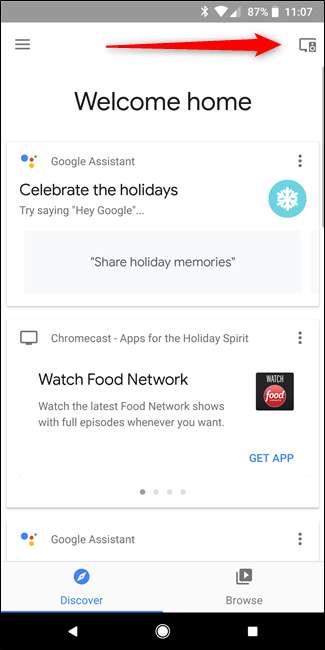
Opção dois: criar algumas imagens pequenas especificamente para o seu pano de fundo
Se a opção acima não funcionar por um motivo ou outro - você usa controle de voz ou sua TV não desliga a porta USB quando desligada - você tem outra opção. Basicamente, você precisa criar algumas imagens 1 × 1 para colocar em uma pasta no Google Fotos e definir como pano de fundo. Isso evitará que o Chromecast use imagens fora das imagens especificadas, o que basicamente não ocupará largura de banda.
Então, as primeiras coisas primeiro: apenas baixe este arquivo zip . Possui duas imagens pretas 1 × 1. Vá em frente e descompacte o arquivo para que possa retirar as imagens.
Em seguida, pule para Fotos do Google . Faça login, se ainda não estiver, e clique no botão Upload. Escolha as duas imagens de 1 × 1 pixel.
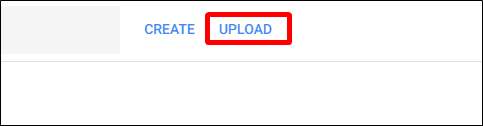
Depois de fazer o upload, clique no botão Criar e escolha “Álbum”.
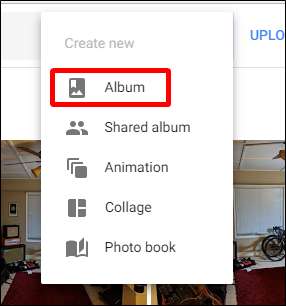
Escolha ambas as imagens e clique em Criar no canto superior direito.
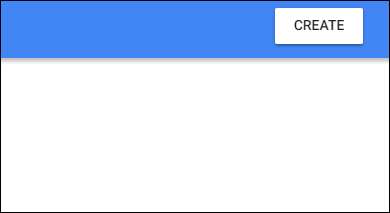
Quando o novo álbum for aberto, dê um nome a ele - vou escolher “Chromecast” Quando terminar, basta clicar na marca de seleção no canto superior esquerdo.
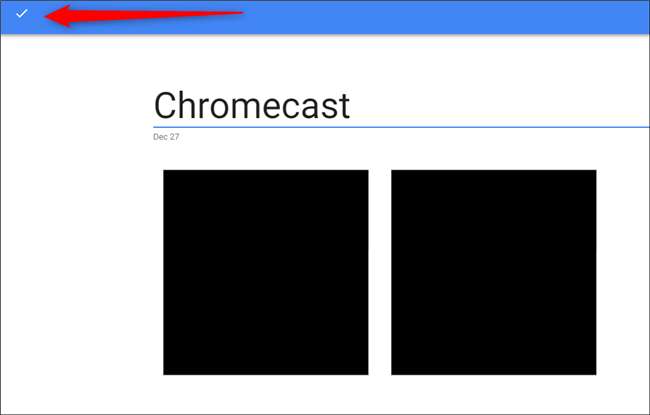
Com isso fora do caminho, pegue seu telefone e abra o app Google Home e toque no botão Dispositivos.
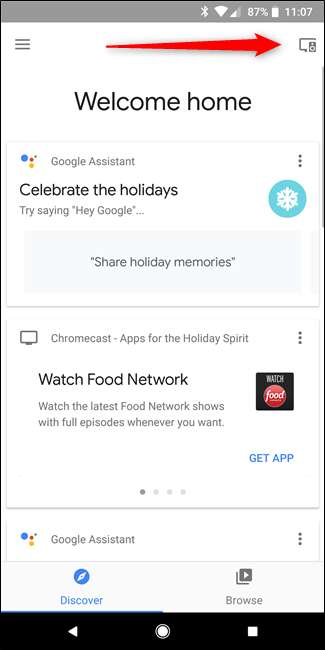
Encontre seu Chromecast e toque nos três pontos no canto superior direito do cartão. Escolha Configurações do pano de fundo.
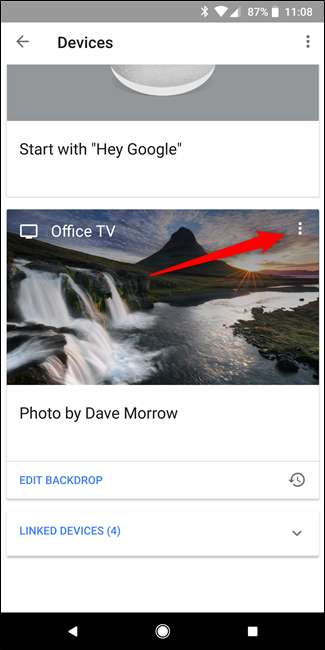
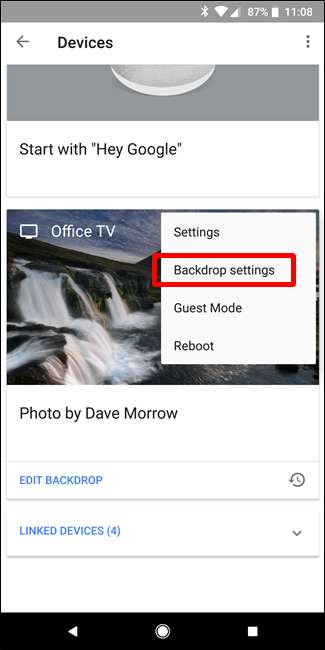
Toque em Google Fotos e escolha apenas sua pasta do Chromecast.
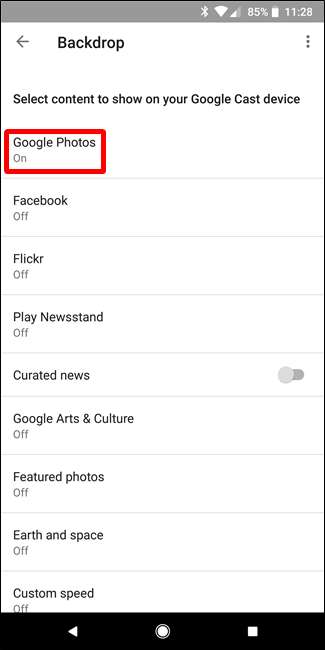
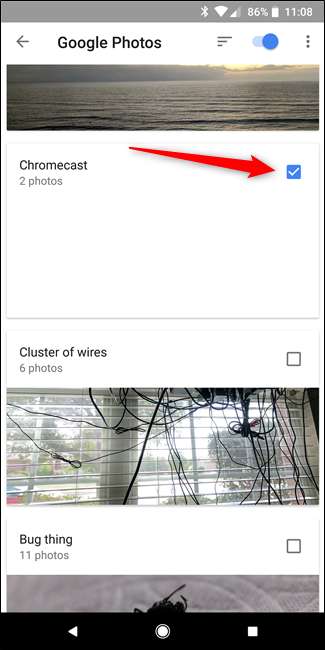
Depois disso, certifique-se de desativar todas as outras opções em Configurações do pano de fundo. Basta percorrer a lista e desabilitar tudo. Se você realmente deseja torná-lo mínimo, pode até desligar a opção de clima, mas não deve usar tantos dados se você deixá-la ativada.
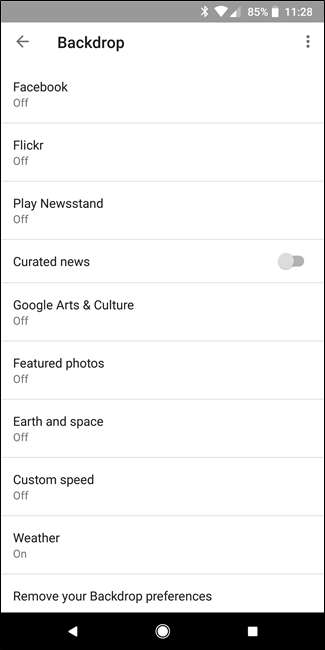

Ai está. De agora em diante, seu Chromecast será apenas uma tela preta o tempo todo quando estiver inativo. Pode não ser tão bonito, mas vai economizar uma boa quantidade de geebees, o que vale a pena se você me perguntar.